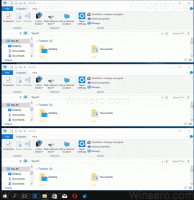Använd mörkt inkognito-tema på Google Chromes vanligt läge
Google Chrome-användare är bekanta med det mörka temat för inkognitoläge som är tillgängligt i webbläsaren. Många av dem vill ha det här temat för det normala webbläsarläget i Chrome. Här är hur.
När detta skrivs är Google Chrome den mest populära webbläsaren. Den är tillgänglig för Windows, Linux, Mac och Android. Chrome har en minimalistisk design och en mycket kraftfull snabb webbrenderingsmotor "Blink" för att göra din surfupplevelse snabbare, säkrare och enklare.
Börjar in Chrome 69, har webbläsaren betydande ändringar i användargränssnittet. Dessa inkluderar en 'Material Design Refresh' tema med rundade flikar, borttagning av 'Säkert textmärke för HTTPS webbplatser ersatta av en låsikon, och en omarbetad ny fliksida.
Tyvärr finns det fortfarande inget inbyggt alternativ för att få det mörka temat Chrome använder i inkognitoläge. Tack och lov har utvecklaren Fiddle N framgångsrikt replikerat utseendet och har släppt sitt arbete som ett tema, så att vem som helst kan ansöka om sin Chrome.
För att tillämpa Dark Incognito-temat på Google Chrome, gör följande.
- Öppna Google Chrome.
- Navigera till temats sida i Chrome Web Store, HÄR.
- Klicka på den blå knappen "Lägg till i Chrome".
- Temat är nu tillämpat.
Temat är helt öppen källkod under Apache-licensen. Kolla in källkoden på Github.
Du kan återställa webbläsarens standardtema eller byta till något annat tema när som helst. Klicka på menyknappen, gå till inställningssidan och klicka på knappen Återställ till standardinställningar under Utseende. På Linux hittar du extra alternativ där.
Det är allt.
Tips: Om du inte är nöjd med ändringarna som gjorts i Google Chromes GUI från och med version 69, kolla in följande artiklar:
- Inaktivera New Rounded UI i Chrome 69
- Återställ klassisk ny fliksida i Google Chrome
- Återställ säker text för HTTPS i Google Chrome
- Inaktivera Google Chrome Sync och automatisk inloggning till webbläsaren
Andra användbara artiklar:
- Välj och flytta flera flikar i Google Chrome
- Ta bort stängningsknappar från inaktiva flikar i Google Chrome
- Ändra position för ny flikknapp i Google Chrome
- Inaktivera New Rounded UI i Chrome 69
- Aktivera Native Titlebar i Google Chrome i Windows 10
- Aktivera bild-i-bild-läge i Google Chrome
- Aktivera Material Design Refresh i Google Chrome
- Aktivera Emoji Picker i Google Chrome 68 och senare
- Aktivera Lazy Loading i Google Chrome
- Stäng av webbplatsen permanent i Google Chrome
- Anpassa sidan Ny flik i Google Chrome
- Inaktivera Not Secure Badge för HTTP-webbplatser i Google Chrome